Bugün, HP yazıcının WiFi'ye nasıl bağlanacağını tartışacağız. Her bir parçayı ayrıntılı olarak öğrenmek için tam yazımı okuyun.
Yenilikler ve gelişmiş teknolojiler, HP yazıcıları her zamankinden daha akıllı ve erişilebilir hale getirdi. Artık belgeleri istediğiniz zaman ve istediğiniz yerden yazdırabilirsiniz. Ayrıca, belgelerinizi akıllı telefonlarınızdan veya tabletlerinizden de yazdırabilirsiniz. Ancak herhangi bir şey yazdırabilmek için uygun bir internet bağlantısına sahip olmak gerekir.
Bu makale, HP yazıcınızı WiFi'ye bağlama sürecinde size yol gösterir.
HP Yazıcıyı WiFi'ye Bağlamak için Adım Adım Kılavuz
Burada HP Yazıcıyı WiFi'ye bağlamanın farklı yollarını öğreneceksiniz. Bu bölümde bir araya getirdik HP yazıcı ile WiFi arasında bağlantı kurmaya yönelik 4 yaklaşım. Lafı fazla uzatmadan okuyalım onlara!
Yöntem 1: HP Otomatik Kablosuz Bağlantı
Kullanıcı, yazıcıyı WiFi'ye bağlamak için HP'nin otomatik Kablosuz Bağlantısını kullanabilir. Bunun için sen hatta herhangi bir kablo kullanmanıza veya şifre veya ağ gibi kablosuz ağ ayarlarını girmenize gerek yok isim. Bu yöntemi kullanarak HP yazıcınızı WiFi'ye nasıl bağlayacağınız aşağıda açıklanmıştır:
Aşama 1: Başlamak için yazılımı yüklemeniz gerekecek. Bunun için şuraya gidin: resmi HP Destek Sayfası.
Adım 2:Tam yazıcı modelini girin ve uygun sürücüyü indirin işletim sisteminize göre.
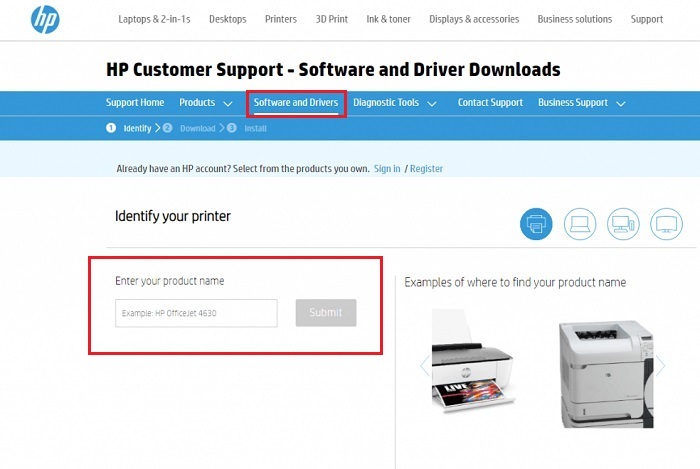
Aşama 3: Ardından, ekrandaki talimatlara uyun. sürücüleri yükle PC'nizde.
4. Adım: Bundan sonra, yazıcınızı açın ve HP Otomatik Kablosuz Bağlantı yazılımını başlatın.
Adım 5: Sonraki istem, Ağ Bağlantısı türünü (Kablosuz/ Ethernet) seçmenizi isteyecektir. Kablosuz'u seçin ve Evet'e tıklayın, kablosuz ayarlarımı yazıcıya gönder (önerilir).
Yazıcınız başarıyla bağlanana kadar bekleyin. Wifi. Bir kez yapıldığında, bir Bitir'e tıklayın. İşte aldın! Artık her şeyi yazdırmak için HP yazıcınızı kullanabilirsiniz.
Ayrıca Okuyun: HP Yazıcılar için Yazıcı Sürücülerini İndirin, Yükleyin ve Güncelleyin
Yöntem 2: Kablosuz Kurulum Sihirbazı
Kablosuz HP yazıcıyı WiFi'ye bağlamanın başka bir yolu da Kablosuz Kurulum Sihirbazı'nı kullanmaktır. Ve bu yöntem yalnızca grafik ekrana sahip HP yazıcılar içindir. Bu seçeneği nasıl kullanacağınız aşağıda açıklanmıştır:
Aşama 1: Aç yazıcınız.
Adım 2: O zamanlar, Ethernet veya USB kablolarını çıkarın yazıcınızdan.
Aşama 3: Şimdi yazıcınızın kontrol paneline gidin ve Ağ menüsüne gidin veya kablosuz simgesine dokunun.
4. Adım: Sonraki, Kablosuz Ayarları'nı seçin ve Kablosuz Kurulum Sihirbazı'nı tıklayın.
Adım 5: Tercih ettiğiniz ağı bulun ve WPA veya WEP anahtarını girin.
6. Adım: Son olarak, Tamam'a tıklayın.
Buna ek olarak, listede WiFi'nizi görmüyorsanız, manuel olarak yeni bir ağ adı girmeniz gerekir.
Ayrıca Okuyun: HP LaserJet P1102 Yazıcı Sürücüsü Ücretsiz İndirme ve Güncelleme
Yöntem 3: WPS Düğmesine Bağlanma
Hem yönlendiriciniz hem de HP yazıcı desteğiniz Wi-Fi Korumalı Kurulum basmalı düğme moduna sahipse, birkaç dakika içinde yönlendiricinize ve yazıcınıza bir kez basarak HP yazıcınızı WiFi'ye bağlayabilirsiniz. İşte nasıl:
Aşama 1: Yazıcınızda, WPS'yi itin (Wi-Fi Korumalı Kurulum).
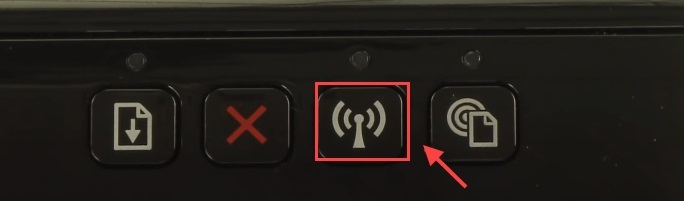
Adım 2: Ardından, 2 dakika içinde, WPS basma düğmesine dokunun yönlendiricinizde.
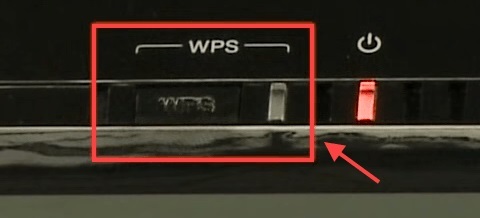
Hatırlanması Gereken Bir Nokta: Yazıcınızda herhangi bir düğme bulamazsanız, yazıcının kontrol paneline giderek WPS düğme modunu başlatabilirsiniz. Ayrıca, PC'niz bir PIN isterse, bunu yazıcınızda görebilirsiniz. Bu durumda, yazıcınız PIN'i göstermiyorsa, onu WPS'den alabilirsiniz.
Ayrıca Okuyun: HP DeskJet Ink Advantage 2135 Hepsi Bir Arada Yazıcı Sürücüsü İndirme
Yöntem 4: HP Yazıcıyı Yönlendirici Olmadan Bağlamayı Deneyin
Aktif bir internet bağlantınız yoksa, yine de belgeleri doğrudan bilgisayarınızdan veya akıllı telefonunuzdan yazdırabilirsiniz. HP Wireless Direct ve WiFi Direct özellikleri bunu yapmanızı sağlar. Yapmanız gereken, ilgili cihazı yazıcının WiFi'sine bağlamanız yeterlidir. Aşağıda, bu yöntemle HP yazıcının WiFi'ye nasıl bağlanacağı hakkında hızlı bir eğitim verilmiştir:
Aşama 1: için yazıcınızın kontrol paneline gidin. Wi-Fi Direct'i açın veya HP Kablosuz Doğrudan.
Adım 2: Ardından, akıllı telefonunuzda veya sisteminizde HP Kablosuz Doğrudan'a bağlanın veya Wi-Fi Direct.
Aşama 3: Güvenlikle ilgili olarak HP Wireless Direct veya Wi-Fi Direct'e erişiyorsanız, bir WPA2 parolası için belirtileceksiniz.
4. Adım: Şimdi, mobil cihazınızda veya PC'nizde bir fotoğraf veya belge açın ve Dosyaya tıklayın, sonra Yazdır.
Mobil aygıtınız yazdırma işleviyle uyumlu değilse, ilgili aygıtınıza HP Yazıcı Hizmeti Eklentisi uygulamasının en son sürümünü yüklemeniz gerekir.
Ayrıca Okuyun: HP OfficeJet Pro 9015 Yazıcı Sürücüsünü İndirin ve Yükleyin
Bonus İpucu: Yazıcı Sürücülerinizi Güncelleme
Yazıcınızdan en iyi şekilde yararlanmak için ilgili sürücülerini güncel tutmanız önemlidir. Yazıcı sürücüsü güncellemelerini, yazıcı üreticisinin resmi web sitesine giderek veya Bit Driver Updater gibi herhangi bir güvenilir üçüncü taraf aracı kullanarak gerçekleştirebilirsiniz.
Sürücüleri manuel olarak kurmak teknik alanda çok fazla zaman ve uzmanlık gerektirdiğinden, Bit Driver Updater'ı kullanmanızı öneririz. Güncel olmayan sürücüleri güncelleme görevini tamamlamak için farenizin yalnızca birkaç tıklamasını gerektiren hepsi bir arada bir çözümdür. Başlamak için yapmanız gereken tek şey aşağıdaki adımları takip etmektir:
Aşama 1:İndirmek ve Bit Driver Updater'ı yükleyin.

Adım 2: Bilgisayarınızda çalıştırın ve yardımcı programın işlemi tamamlamasını bekleyin.
Aşama 3: Bundan sonra, tarama sonuçlarını kontrol edin.
4. Adım: Şimdi, tıklayın Tümünü Güncelle buton.

Bu şekilde yapabilirsiniz tüm güncel olmayan sürücüleri güncelle sadece tek bir fare tıklaması ile. Sürücüleri güncellemenin ne kadar basit olduğunu görün Bit Sürücü Güncelleyici.
Ayrıca Okuyun: [İndir] Windows 10/8/7 için HP Envy 5540 Sürücüleri
HP Yazıcının WiFi'ye Nasıl Bağlanacağına İlişkin Kapanış Sözleri
HP yazıcının WiFi'ye nasıl bağlanacağına ilişkin bu kılavuzu faydalı buldunuz mu? Lütfen önerilerinizi veya diğer sorularınızı aşağıdaki yorum kutusu aracılığıyla bizimle paylaşın.
Ek olarak, daha fazla teknik makale ve haber için Bültenimize abone olun. aracılığıyla da bizimle bağlantı kurabilirsiniz. Facebook, heyecan, Instagram, ve Pinterest.